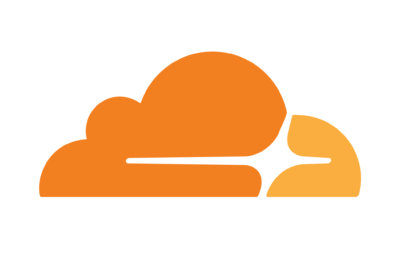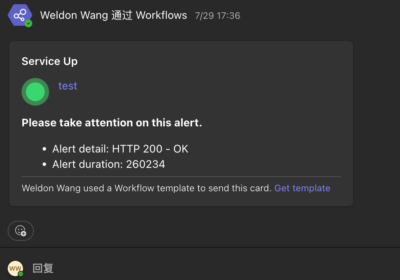在阿里云上使用注册一个新账号,即可获得一个三个月免费试用的ECS套餐,当然还有其他的,但是怕到期后续费贵,我只选择了ECS

在页面上点点点之后他就为我创建好了一个 2c 4G 的虚拟机,
下面按照官方的提示进行如下操作
- 下载他家的 Workbench ,用来云上管理,不得不说这个工具还挺好用
- 创建并管理RAM用户
- 登陆ECS,检查配置、网络、安全组
下面直接进入正题,看看怎么在这个白PIAO的 虚拟机里玩自己的网站
使用RAM 用户的 AccessKey ID/AccessKey Secret 来配置登陆信息(安全第一)
登陆后随便检查一些配置
uname -a
cat /etc/redhat-release
lsb_release -a
free -h
lscpu
curl ip.sb
ps aux| egrep 'nginx|php'
systemctl status nginx
...
...
貌似这个镜像还算稳定,预安装的软件都运行起来了 😄😄😄
那就接着把网站运行起来,让外部能访问吧
修改nginx配置
cd /usr/local/nginx/conf/vhost
cp wordpress.conf wordpress.conf.bak
vim wordpress.conf (把里面配的那些ssl相关的nginx配置先删掉,后面我用certbot自动配置)
nginx -t
nginx -s reload继续配置ssl
sed -i '[email protected]@blog.ymzone.com@g' wordpress.conf
yum update -y
yum install -y certbot python3-certbot-nginx注意:
- 记住在安全组内开放80/443这两个tcp端口,不然证书申请不下来
- DNS 解析先不要开启代理模式,等证书验证过之后再开
准备工作完毕后,开始生成自签证书
certbot --nginx -d blog.ymzone.com --nginx-server-root /usr/local/nginx/conf
着这一步之后就可以访问我的实验网站了 https://blog.ymzone.com/
总的来说,试用的还算成功。

 YMzone 亦鸣客栈
YMzone 亦鸣客栈